お客様各位
平素よりhubsynchをご利用いただき、誠にありがとうございます。
2014年8月3日に以下のとおり、サーバ増強、決済管理機能追加等を目的としたメンテナンスを実施するため、一時的にサービスの提供を停止させていただきます。
メンテナンス中は、hubsynchでユーザーおよびマーチャントへ提供させていただいている決済をはじめ、あらゆる機能がご利用いただけなくなります。
メンテナンス日時
2014/8/3 02:00-06:00 予定
影響対象
ユーザーアカウントの利用停止およびマーチャントアカウント利用停止
メンテナンス概要
①サーバメンテナンス
②ユーザーアカウントへ配信するメール設定の変更
③決済手数料率設定機能の追加
④高額商品決済時の決済種別制限機能の追加
主な変更点
①さらなる高トラフィックに耐えうるサーバ構成に変更するため、サーバ増強をいたします。
②ユーザーアカウントへ配信するメール(決済申込、完了、失敗時)内容の変更をいたします。
③ご利用のサービスアプリ上で、ユーザーへ課金する「決済手数料」設定の機能を強化いたします。
④ユーザーの高額商品決済時は、以下の決済種別毎に制限がかかるように機能を追加いたします。
・コンビニエンスストア決済:300,000円(商品代金+決済手数料+送料)以上の決済時は、選択不可
・代金引換決済 :300,001円(商品代金+決済手数料+送料)以上の決済時は、選択不可
従前までの決済手数料設定
以下の写真のように、決済金額レンジごとに【金額】での「決済手数料」設定となっておりました。

新しい決済手数料設定
以下の写真のように、決済金額レンジごとに【手数料額(金額)】および【手数料率(料率)】での「決済手数料」設定をできるように変更いたします。

今回の変更により、複数のマーチャント様からご依頼いただいておりました、ユーザーへ課金する決済手数料を「手数料率」でも設定できるようになります。
決済手数料設定の手順
以下が、決済手数料設定の手順となっております。
1.ログイン
ご利用のサービスアプリのhubsynch管理画面から、ログイン

2.管理画面
管理画面ログイン後、「マーチャント有効決済種別」の「編集」ボタンをクリック

3.有効決済種別管理
① 利用を希望される決済種別の「チェックボックス」にチェック
② 決済種別ごとに手数料を設定する場合、「手数料設定」をクリック

4.決済手数料設定
決済金額に応じた「決済手数料」を設定
例)決済金額10,000円までの決済手数料を150円、10,001円以上30,000円以下の決済手数料を1.5%に設定する場合
① 最大決済金額カラムに「10,000」を入力、手数料額(円)にチェックマーク、手数料額カラムに「150」を入力し、「登録する」をクリック
② 最大決済金額カラムに「30,000」を入力、手数料率(%)にチェックマーク、手数料率カラムに「1.5」を入力し、「登録する」をクリック
※ 以下の写真と同様の入力となります。

皆さまには、ご迷惑をおかけいたしますが、ご理解いただきますよう、何卒よろしくお願い申し上げます。